[إعدادات الفلتر]
![]()
![]()
![]()
![]()
![]()
![]()
![]()
![]()
يجري التسجيل في هذا النمط بتأثيرات تصوير إضافية (مرشحات).
يمكنك ضبط التأثير لكل مرشح.
بالإضافة إلى ذلك ، يمكنك التقاط الصور في بدون تأثير في نفس الوقت.
-
اضبط [مؤثر الفلتر].


 [
[![]() ]
]  [
[![]() ]
]  [إعدادات الفلتر]
[إعدادات الفلتر]  [مؤثر الفلتر]
[مؤثر الفلتر]  [SET]
[SET]
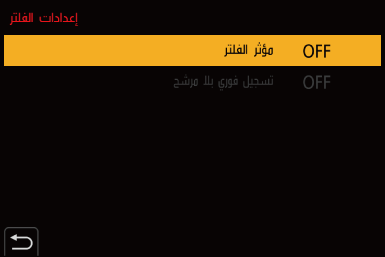
-
اختيار المرشح.
 اضغط على
اضغط على 
 للاختيار، ثم اضغط على
للاختيار، ثم اضغط على  أو
أو  .
.
 يمكنك أيضًا اختيار تأثير التصوير (المرشح) عن طريق لمس الصور النموذجية.
يمكنك أيضًا اختيار تأثير التصوير (المرشح) عن طريق لمس الصور النموذجية.
 اﺿﻐط ﻋﻟﯽ [DISP.] ﻟﺗﺑدﯾل اﻟﺷﺎﺷﺔ ﺑﺗرﺗﯾب العرض العادي، وعرض اﻟدﻟﯾل، وﻋرض اﻟﻘﺎﺋﻣﺔ.
اﺿﻐط ﻋﻟﯽ [DISP.] ﻟﺗﺑدﯾل اﻟﺷﺎﺷﺔ ﺑﺗرﺗﯾب العرض العادي، وعرض اﻟدﻟﯾل، وﻋرض اﻟﻘﺎﺋﻣﺔ.
تعرض شاشة الدليل وصف كل مرشح.

 تعديل تأثير المرشح
تعديل تأثير المرشح
يمكنك تعديل تأثير المرشح.
-
اختيار المرشح.
-
على شاشة التسجيل، اضغط على [WB].
-
أدر
 أو
أو  أو
أو  للضبط.
للضبط.
 للعودة إلى شاشة التسجيل، اضغط على [WB] مرة أخرى.
للعودة إلى شاشة التسجيل، اضغط على [WB] مرة أخرى.
 ﻋﻨﺪ تعديل تأثير المرشح، ﻳﺸﺎر إﻟﻰ أيقونة المرشح ﻓﻲ ﺷﺎﺷﺔ اﻟﺘﺴﺠﻴﻞ ﺑﺎﻟﻌﻼﻣﺔ [
ﻋﻨﺪ تعديل تأثير المرشح، ﻳﺸﺎر إﻟﻰ أيقونة المرشح ﻓﻲ ﺷﺎﺷﺔ اﻟﺘﺴﺠﻴﻞ ﺑﺎﻟﻌﻼﻣﺔ [ ].
].

|
المرشح |
العناصر القابلة للتعديل |
|
|
[معبّر] |
إشراق |
|
|
[قديم] |
تلوين |
|
|
[الأيام السابقة] |
التباين |
|
|
[إضاءة عالية] |
تلوين |
|
|
[مفتاح منخفض] |
تلوين |
|
|
[بني داكن] |
التباين |
|
|
[أحادي اللون] |
تلوين |
|
|
[أحادي اللون ديناميكي] |
التباين |
|
|
[أحادي اللون حاد] |
الخشونة |
|
|
[أحادي اللون انسيابي] |
مستوى تخفيف التركيز البؤري |
|
|
[فن مؤثر] |
إشراق |
|
|
[ديناميكية عالية] |
إشراق |
|
|
[عملية التقاطع] |
تلوين |
|
|
[تأثير كاميرا لعبة] |
تلوين |
|
|
[لعبة شعبية] |
المناطق ذات درجة الإضاءة الطرفية المنخفضة |
|
|
[المؤثر Bleach Bypass] |
التباين |
|
|
[صور مصغرة] |
إشراق |
|
|
[تركيز سلس] |
مستوى تخفيف التركيز البؤري |
|
|
[خيال] |
إشراق |
|
|
[مرشح النجوم] |
|
أشعة قصيرة/أشعة طويلة |
|
|
أشعة قليلة/أشعة كثيرة |
|
|
|
تدوير إلى اليسار/تدوير إلى اليمين |
|
|
[التركيز على لون واحد] |
مقدار اللون المتبقي |
|
|
[سطوع الشمس] |
تلوين |
|
 ضبط المرشح باستخدام عملية اللمس
ضبط المرشح باستخدام عملية اللمس
|
اضبط [المس بطاقة] على [ON] في [تهيئة اللمس] ضمن القائمة [مخصص] ([العملية]). ( |
-
المس [
 ].
].
-
المس العنصر المراد ضبطه.
[![]() ]: تشغيل/إيقاف تشغيل المرشح
]: تشغيل/إيقاف تشغيل المرشح
[![]() ]: المرشح
]: المرشح
[![]() ]: ضبط تأثير المرشح
]: ضبط تأثير المرشح

|
– نمط [
– [تعرّض متعدد للضوء] – [قص المباشر]
|
 ضبط نوع تخفيف درجة التركيز ([صور مصغرة])
ضبط نوع تخفيف درجة التركيز ([صور مصغرة])
-
اضبط [مؤثر الفلتر] على [صور مصغرة].
-
اضغط على
 لعرض شاشة الضبط.
لعرض شاشة الضبط.
 يمكن أيضًا عرض شاشة الإعداد بلمس [
يمكن أيضًا عرض شاشة الإعداد بلمس [![]() ]، ثم [
]، ثم [![]() ].
].
-
اضغط على

 أو
أو 
 لتحريك الجزء الواقع في بؤرة التركيز.
لتحريك الجزء الواقع في بؤرة التركيز.
 تستطيع كذلك تحريك الجزء الواقع في بؤرة التركيز بلمس الشاشة.
تستطيع كذلك تحريك الجزء الواقع في بؤرة التركيز بلمس الشاشة.
 يمكنك أيضًا تبديل اتجاه تخفيف التركيز البؤري عن طريق لمس [
يمكنك أيضًا تبديل اتجاه تخفيف التركيز البؤري عن طريق لمس [![]() ].
].
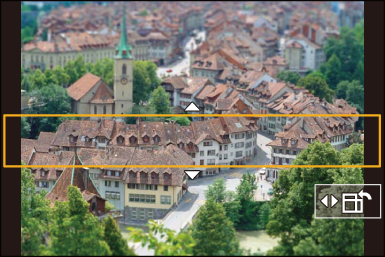
-
أدِر
 أو
أو  أو
أو  لتغيير حجم الجزء الواقع في بؤرة التركيز.
لتغيير حجم الجزء الواقع في بؤرة التركيز.
 من الممكن أيضًا تكبير/تصغير هذا الجزء عن طريق لمس الشاشة بإصبعين من أصابعك مع المباعدة بينهما للتكبير/التقريب بينهما للتصغير.
من الممكن أيضًا تكبير/تصغير هذا الجزء عن طريق لمس الشاشة بإصبعين من أصابعك مع المباعدة بينهما للتكبير/التقريب بينهما للتصغير.
 لإعادة ضبط إعداد الجزء الواقع في بؤرة التركيز على الوضع الافتراضي، اضغط على زر [DISP.].
لإعادة ضبط إعداد الجزء الواقع في بؤرة التركيز على الوضع الافتراضي، اضغط على زر [DISP.].
-
اضغط على
 أو
أو  للضبط.
للضبط.
|
عندما يكون تردد النظام مضبوط على [50.00Hz (PAL)] أو [24.00Hz (CINEMA)]، سيكون طول الفيديو المسجل تقريبًا 1/8 من وقت التسجيل الفعلي. وقت تسجيل الفيديو المعروض سيكون تقريبا 8 أضعاف وقت التسجيل المعروض أثناء تسجيل الفيديو العادي.
|
 ضبط اللون الذي سيتم تركه ([التركيز على لون واحد])
ضبط اللون الذي سيتم تركه ([التركيز على لون واحد])
-
اضبط [مؤثر الفلتر] على [التركيز على لون واحد].
-
اضغط على
 لعرض شاشة الضبط.
لعرض شاشة الضبط.
 يمكن أيضًا عرض شاشة الإعداد بلمس [
يمكن أيضًا عرض شاشة الإعداد بلمس [![]() ]، ثم [
]، ثم [![]() ].
].
-
اضغط على



 لتحريك الإطار وتحديد اللون الذي تريد الإبقاء عليه.
لتحريك الإطار وتحديد اللون الذي تريد الإبقاء عليه.
 يمكنك كذلك اختيار اللون الذي تريد الإبقاء عليه بلمس الشاشة.
يمكنك كذلك اختيار اللون الذي تريد الإبقاء عليه بلمس الشاشة.
 لإعادة الإطار إلى الوسط، اضغط على زر [DISP.].
لإعادة الإطار إلى الوسط، اضغط على زر [DISP.].

-
اضغط على
 أو
أو  للضبط.
للضبط.
 ضبط موقع وحجم مصدر الضوء ([سطوع الشمس])
ضبط موقع وحجم مصدر الضوء ([سطوع الشمس])
-
اضبط [مؤثر الفلتر] على [سطوع الشمس].
-
اضغط على
 لعرض شاشة الضبط.
لعرض شاشة الضبط.
 يمكن أيضًا عرض شاشة الإعداد بلمس [
يمكن أيضًا عرض شاشة الإعداد بلمس [![]() ]، ثم [
]، ثم [![]() ].
].
-
اضغط على



 لنقل الموضع المركزي لمصدر الضوء.
لنقل الموضع المركزي لمصدر الضوء.
 يمكن أيضًا نقل مصدر الضوء بواسطة لمس الشاشة.
يمكن أيضًا نقل مصدر الضوء بواسطة لمس الشاشة.

-
أدِر
 أو
أو  أو
أو  لتعديل حجم مصدر الضوء.
لتعديل حجم مصدر الضوء.
 من الممكن أيضًا تكبيره/تصغيره عن طريق لمس الشاشة بإصبعين من أصابعك مع المباعدة بينهما للتكبير/التقريب بينهما للتصغير.
من الممكن أيضًا تكبيره/تصغيره عن طريق لمس الشاشة بإصبعين من أصابعك مع المباعدة بينهما للتكبير/التقريب بينهما للتصغير.
 لإعادة ضبط إعداد مصدر الضوء على الوضع الافتراضي، اضغط على زر [DISP.].
لإعادة ضبط إعداد مصدر الضوء على الوضع الافتراضي، اضغط على زر [DISP.].
-
اضغط على
 أو
أو  للضبط.
للضبط.
[تسجيل فوري بلا مرشح]
![]()
![]()
![]()
![]()
![]()
![]()
![]()
![]()
يمكنك التقاط الصور في آنٍ واحدٍ بدون أي تأثيرات مرشح إضافية.

 [
[![]() ]
]  [
[![]() ]
]  [إعدادات الفلتر]
[إعدادات الفلتر]  حدد [تسجيل فوري بلا مرشح]
حدد [تسجيل فوري بلا مرشح]
الإعدادات: [ON]/[OFF]
|
– تسجيل اللقطات المتلاحقة – [صورة 6K/4K]/[التركيز المتأخر] – [التصوير البطيء] – [إيقاف حركة الرسوم المتحركة] – [RAW – [التعرض للضوء] |


